41.2 Generieren von Diagnoseberichten
41.2.1 Verwenden des Migrate-Clients
PlateSpin Migrate bietet ein Werkzeug zum Erstellen eines Diagnoseberichts für einen laufenden oder abgeschlossenen Auftrag.
So zeigen Sie einen Diagnosebericht an:
-
Klicken Sie in der Ansicht „Aufträge“ mit der rechten Maustaste auf den gewünschten Auftrag und wählen Sie Diagnose ausführen.
-
Klicken Sie auf OK, um den Hinweis zum Start des Diagnoseberichts zu schließen.
Der Vorgang kann einige Minuten dauern.
-
Der Diagnosebericht wird im Webbrowser angezeigt.
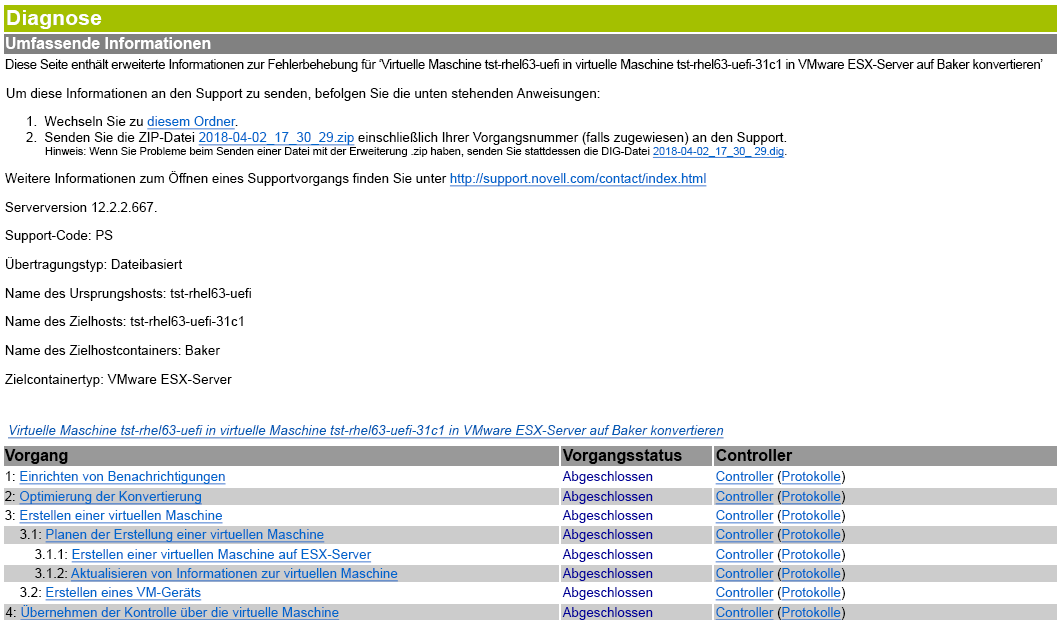
Der Diagnosebericht enthält verschiedene Statistikdaten:
-
Alle Vorgänge im Zusammenhang mit dem Auftrag. Klicken Sie auf einen Vorgang, um seine XML-Darstellung anzuzeigen.
-
Der Status jedes Vorgangs.
-
Der Controller, der den Vorgang ausgeführt hat. Klicken Sie auf den Controller, um seine XML-Darstellung anzuzeigen, oder auf Protokolle, um das Ereignisprotokoll anzuzeigen.
Der Bericht enthält auch Links zu:
-
den XML-Darstellungen des Ursprungscomputers, des Original-Zielcomputers und des Ziel-VM-Hosts.
-
der Root-Operation des Auftrags sowie zu verschiedenen Protokollen und Berichten.
Sie können Diagnoseberichte direkt an den Technischen Support senden. Beachten Sie hierzu die Anweisungen im Bericht.
41.2.2 Verwenden der Migrate-Weboberfläche
Nachdem Sie in der Migrate-Weboberfläche einen Befehl ausgeführt haben, können Sie detaillierte Diagnoseberichte über die Details des Befehls generieren.
-
Klicken Sie auf Befehlsdetails und dann unten rechts auf den Link Generieren.
Nach kurzer Zeit wird die Seite aktualisiert, und der Link Herunterladen wird oberhalb des Links Generieren angezeigt.
-
Klicken Sie auf Download (Herunterladen).
Die .zip-Datei enthält umfassende Diagnoseinformationen zum aktuellen Befehl.
-
Speichern Sie die Datei, extrahieren Sie die Diagnose und öffnen Sie sie.
-
Halten Sie die .zip-Datei bereit, wenn Sie sich an den Technischen Support wenden.